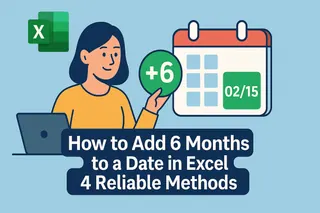在Excel中处理日期可能会让人头疼。当你正在管理项目截止日期、订阅续订或薪资周期时,突然需要计算数月后的日期。手动计算?这方法早就过时了。
好消息是:Excel内置了强大的日期计算功能。更棒的是?像匡优Excel这样的工具可以通过AI实现全自动处理。但首先,让我们掌握基础技能。
Excel日期为何以序列号形式运作
有趣的事实:Excel会暗中将日期转换为数字。1900年1月1日是"1",1月2日是"2",以此类推。这个特别的系统实际上让日期计算成为可能。
当你看到"2023年11月15日"时,Excel看到的是"44934"。这个隐藏数字让你能够:
- 加减天数
- 计算日期间隔
- 调整月份(我们将重点讨论)
专业提示:始终将单元格格式设为日期(右键>设置单元格格式>日期),避免Excel识别错误。
EDATE函数:你的新伙伴
认识EDATE——在Excel中添加月份的最简方法。神奇公式如下:
=EDATE(开始日期, 月数)
实际案例:项目从2024年3月15日开始。需要计算6个月后的节点?
=EDATE("2024/3/15", 6)
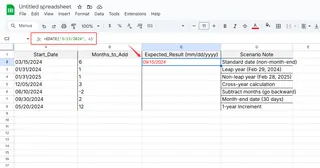
瞬间显示2023年9月15日。甚至能自动处理闰年!
EDATE专业技巧:
🔹 使用单元格引用(=EDATE(A2,3))而非硬编码日期 🔹 用负数减去月份(=EDATE(A2,-2)) 🔹 完美适用于订阅续订和合同到期
EDATE不够用时的进阶技巧
有时需要更精细的控制。这时可以组合DATE与MONTH/YEAR/DAY函数:
=DATE(YEAR(A2), MONTH(A2)+3, DAY(A2))
这种方法在以下情况特别有用:
- 需要调整特定日期组件
- 处理月末日期变得复杂(下文详述)
月末日期处理秘籍
财务团队请看这里。在1月31日基础上添加月份?EDATE会返回2月28日(闰年为29日)。但如果需要统一的月末日期怎么办?
=EDATE(EOMONTH(开始日期, 0), 月数)
这个公式:
- 找到当前月末日期(EOMONTH)
- 添加指定月数
- 始终返回月末日期
完美适用于: ✅ 计费周期 ✅ 财务报告 ✅ 季度规划
进阶:条件化日期调整
用IF语句让日期变智能:
=IF(B2="高级版", EDATE(A2,12), EDATE(A2,1))
解读:
- 若订阅为"高级版",增加12个月
- 否则增加1个月
应用场景: ⚡ 动态项目时间线 ⚡ 分层订阅续订 ⚡ 基于优先级的截止日期
何必止步于公式?匡优Excel来助力
虽然这些Excel技巧有效,但仍需手动设置。这正是匡优Excel改变游戏规则的地方:
✨ AI自动处理日期计算 ✨ 无需记忆公式——描述需求即可 ✨ 创建自动更新的动态时间线
想象一下:粘贴项目日期后,匡优Excel能:
- 计算所有关键节点
- 高亮逾期任务
- 根据优先级变化调整日程
所有这些都无需编写任何公式。
常见日期错误(及解决方法)
即使专家也会遇到问题:
🛑 日期显示为数字?检查单元格格式 🛑 #值!错误?验证日期输入 🛑 计算错误?检查公式逻辑
匡优Excel的AI通过以下方式预防这些问题:
- 检测日期格式问题
- 建议修正方案
- 用通俗语言解释计算过程
从表格新手到日期计算高手
现在你已掌握:
- 使用EDATE进行简单月份添加
- 组合DATE函数实现精确控制
- 处理月末场景
- 创建条件化日期逻辑
但如果你更想专注于分析而非公式调试,匡优Excel提供:
- 一键日期计算
- 自然语言日期调整("所有日期增加3个月")
- 可视化时间线生成器

既然AI能完美处理,何必手动计算?
准备更高效地工作? 立即尝试匡优Excel的AI日期工具——当季度报告从数小时缩短到几分钟时,未来的你会感谢这个决定。
附言:对于喜欢深入钻研的用户,匡优Excel博客提供关于财年处理、工作日计算和时区转换的高级指南——全部通过AI实现自动化。